Use o monitor de atividade para revisar e controlar regras
Você pode revisar e rastrear a integridade das regras de criação automática de registros e resolver problemas relativos a elas. Por padrão, o monitor de atividade captura todos os estados. Você pode personalizar os eventos que deseja monitorar desmarcando as opções de monitor no aplicativo.
Observação
- O monitor de atividades só funciona em ambientes online, como aplicativos em nuvem.
- O monitor de atividade vai rastrear as regras até serem avaliadas apenas no Customer Service e antes da regra ser executada no Power Automate.
No Centro de administração do Customer Service, Suporte ao cliente>Visão geral>Configurações da ocorrência exibe o número de eventos do monitor de atividades executados na semana anterior com o status. Você pode usar Eventos do monitor de atividades dos últimos sete dias ou Todos os eventos do monitor de atividades para exibir os detalhes do monitor de atividades.
- Navegue até as exibições da seguinte maneira:
- Selecione Eventos do monitor de atividades (últimos sete dias) em Visão geral de atendimento ao cliente para exibir os eventos de atividades dos últimos sete dias na página Eventos do monitor de atividades dos últimos sete dias.
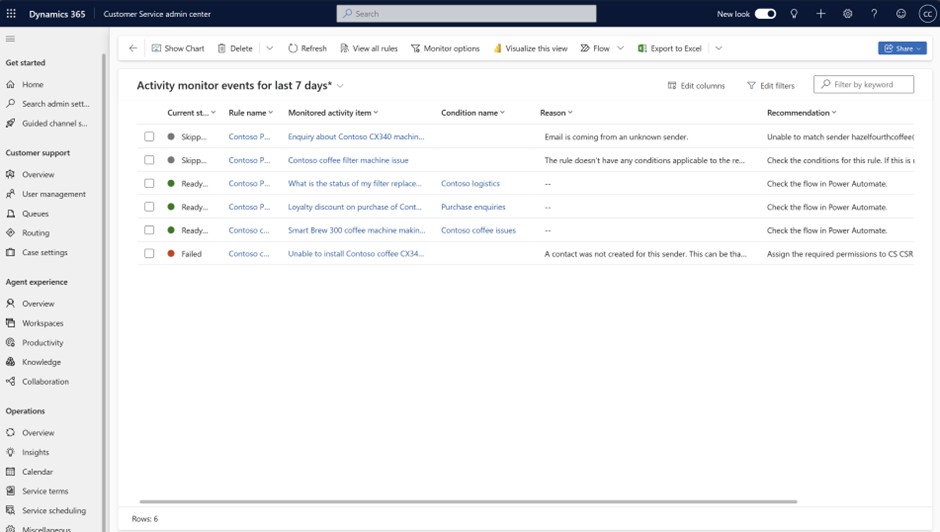
- Selecione Configurações do Caso>Regras automáticas de criação e atualização de registros>Regras de criação e atualização de registros e Exibir monitor de atividades na barra de comandos para exibir a lista de todos os eventos de atividade na página Todos os eventos do monitor de atividades.
- Selecione Eventos do monitor de atividades (últimos sete dias) em Visão geral de atendimento ao cliente para exibir os eventos de atividades dos últimos sete dias na página Eventos do monitor de atividades dos últimos sete dias.
- Os seguintes detalhes estão disponíveis para as regras nas exibições de atividade:
- Estado atual: Exibe o estado, como Falha, Ignorado ou Pronto para o Power Automate.
- Nome da regra: Nome da regra de criação de registro.
- Tipo de atividade monitorada: tipo de atividade, como email, tarefa ou compromisso. Por padrão, isso não está disponível na página Eventos do monitor de atividades dos últimos sete dias. Use Editar colunas para adicionar a coluna à exibição.
- Item de atividade monitorado: exibe o assunto do tipo de atividade.
- Nome da condição: o nome da condição em que o problema ocorreu.
- Razão: exibe informações sobre como a regra foi tratada. Por exemplo, um caso não será criado se o Estado atual de uma regra for Ignorado porque um email foi enviado por um remetente desconhecido que não foi adicionado a Contatos e a condição da regra Permitir emails de remetentes desconhecidos for definida como Não.
- Recomendação: exibe as etapas que você pode seguir para resolver o problema. Por exemplo, se um email tiver sido enviado por um remetente desconhecido e o Estado atual de uma regra for Ignorado com Motivo, O email está vindo de um remetente desconhecido, o aplicativo exibirá a recomendação para definir Permitir email de remetentes desconhecidos como Sim.
Observação
O texto no campo Recomendação não exibe hiperlinks. Selecione o registro de atividade para ver os hiperlinks na resolução recomendada na página Monitor de atividades.
- Avaliado em: Exibe a data e a hora do problema.
- Selecione uma regra ou atividade para exibir o resumo do monitoramento de atividades exibido na página Monitor de atividades<rule_name>.
- Se você navegar para uma regra ativa a partir da página do monitor de atividade, aparecerá uma mensagem informando que a regra está ativa e, portanto, é somente leitura.
- As regras herdadas também serão monitoradas e listadas na exibição do monitor de atividade.
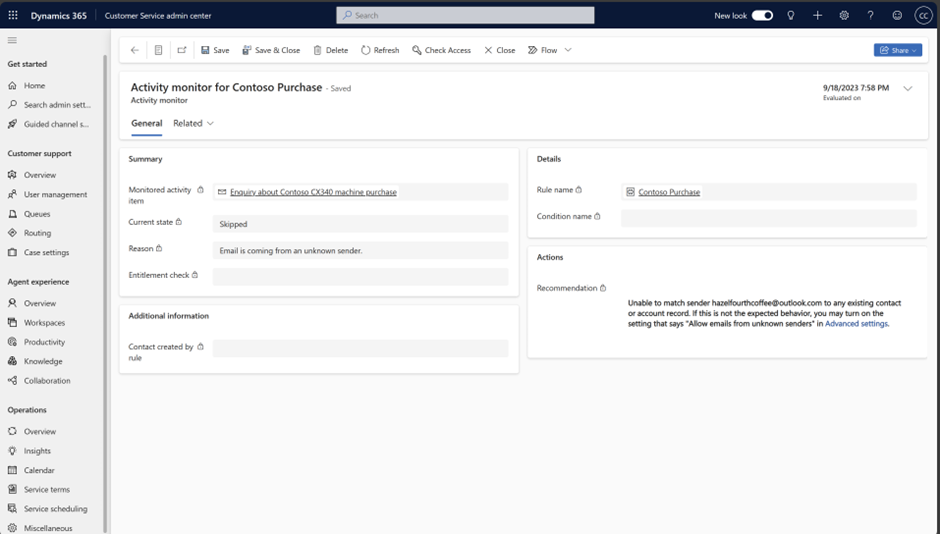
- Se não quiser monitorar nenhum dos estados a seguir, você poderá desmarcar a seleção na caixa de diálogo Opções de monitor.
- Pronto para Power Automate/fluxo de trabalho
- Falhou
- Ignorado